●概要
tsclientをお薦めします。
LinuxからWindowsにGUIで接続する方法として、これまでVNC Serverを利用してきました。ところが、ひょんなことからLinuxからリモートデスクトップを使用して接続することが可能であることが分かりました。
詳細については、rdesktopのウィキペディアを参照してください。
また、rdesktopで使用するプロトコルであるRDPについてもウィキペディアがありますので、そちらを参照してください。
LinuxもWindowsのRDPのバージョンの違いがあるものの、どちらとも同じRDPを使用します。
●rdesktopのインストール
Fedoraではyumこまんどを利用してインストールします。
●接続
もっとも単純な接続方法は下記のとおりです。
rdesktopコマンドの主なオプションは下記のとおりです。
●grdesktopのインストール(ソースから)
rdesktopのGUIフロントエンドツールであるgrdesktopのソースはhttp://www.nongnu.org/grdesktop/から入手できます。
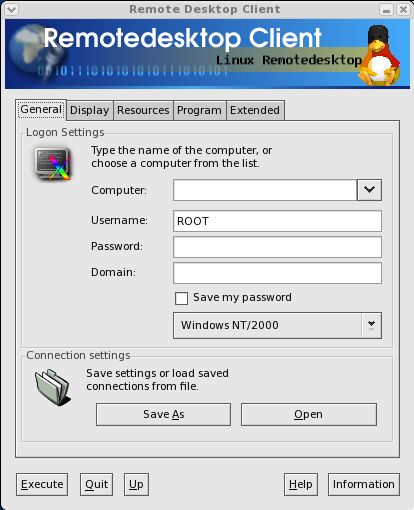
下記のようにインストールします。
GTK+-2.0がらみのインストールが非常に煩わしい(かった)。結局、インストールすることは出来ませんでした・・。
●grdesktopのインストール(バイナリから)
インターネットで探索したところ、バイナリ版を発見しました。これをインストールすることにします。
tsclientをお薦めします。
LinuxからWindowsにGUIで接続する方法として、これまでVNC Serverを利用してきました。ところが、ひょんなことからLinuxからリモートデスクトップを使用して接続することが可能であることが分かりました。
詳細については、rdesktopのウィキペディアを参照してください。
また、rdesktopで使用するプロトコルであるRDPについてもウィキペディアがありますので、そちらを参照してください。
LinuxもWindowsのRDPのバージョンの違いがあるものの、どちらとも同じRDPを使用します。
●rdesktopのインストール
Fedoraではyumこまんどを利用してインストールします。
# yum -y rdesktoprdestopのホームページも存在します。
●接続
もっとも単純な接続方法は下記のとおりです。
$ rdesktop ***.***.***.***上記での接続時、Windows XPでは解像度が800x600、画面の色が16ビットカラーとなります。
rdesktopコマンドの主なオプションは下記のとおりです。
-aオプションを指定した場合の例(8,15,16 or 24) -d <ドメイン名> -f フルスクリーンで起動 -g <解像度> 1024x768等 -k <キーボードの種類> -p <パスワード> -u <ユーザ名>
$ rdesktop ***.***.***.*** -u <ユーザ名> -g 1024x768 -a 24オプションで「-a 24」を指定したとき下記のようなエラーが表示されました。
WARNING: Remote desktop does not support colour depth 24; falling back to 16これについては[HOWTO] Windows XP において 256 色を超える色数でターミナル サービスに接続する方法を参照してください。
-
ターミナルサービスの最大表示色のグループポリシーを設定する
- [スタート] ボタンをクリックし、[ファイル名を指定して実行] をクリックして、MMC と入力します。
- [ファイル] メニューをクリックし、[スナップインの追加と削除] をクリックし、[追加] をクリックします。[グループ ポリシー] をクリックします。
- [追加] をクリックし、[グループ ポリシー オブジェクト] ボックスで [ローカル コンピュータ] が選択されていることを確認して、[完了] をクリックします。次に、[閉じる] をクリックします。
- [コンピュータの構成] をクリックし、[管理用テンプレート] をクリックして [ターミナル サービス] をクリックします。
- [色の解像度を制限する] をダブルクリックして、希望の表示色に設定します。
多くの場合、この手順を実行した後でも、クライアントが、[リモートデスクトップ接続] ボックスで指定した値ではなく、256色のままで接続されます。この動作は、クライアントがネゴシエートできる最大表示色を決定するWindows XPベースコンピュータのグループポリシーがあるために発生します。Windows XPでは、デフォルトのグループポリシーの設定は256色ですが、この設定はグループポリシーエディタで変更できます。
グループポリシーエディタを使用して設定を変更するには、以下の手順を実行します。
PCがドメインに参加していない場合
-
PCがドメインに参加している場合
- [Active Directory ユーザーとコンピュータ]を起動。
- ドメイン名を右クリック、[グループ ポリシー]タブを選択。グループポリシーオブジェクトのリンクで管理対象のもの(デフォルトは[Default Domain Policy])を選択して「編集」をクリック。
- [コンピュータの構成]をクリックし、[管理用テンプレート]をクリックして[ターミナルサービス]をクリックします。
- [色の解像度を制限する]をダブルクリックして、「有効」を選択し、「クライアント互換」を選択して「OK」をクリックします。
- [グループ ポリシー オブジェクト エディタ]を閉じ、選択しているドメインのプロパティで「OK」をクリックし、[Active Directory ユーザーとコンピュータ] を閉じます。
- 変更したポリシーをクライアント側で即時反映させるため、クライアント側のコマンドプロンプトを起動し「gppupdate /force」を実行します。
●grdesktopのインストール(ソースから)
rdesktopのGUIフロントエンドツールであるgrdesktopのソースはhttp://www.nongnu.org/grdesktop/から入手できます。
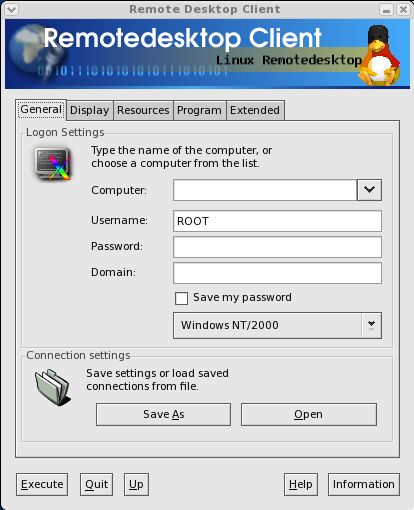
下記のようにインストールします。
$ cd /usr/local/src $ tar zxvf grdesktop-0.23.tar.gz $ cd grdesktop-0.23 $ ./configure $ make # make install「checking for gtk+-2.0... configure: error: cannot find GTK+ 2.0!」なるエラーが表示されてしまいました。
GTK+-2.0がらみのインストールが非常に煩わしい(かった)。結局、インストールすることは出来ませんでした・・。
●grdesktopのインストール(バイナリから)
インターネットで探索したところ、バイナリ版を発見しました。これをインストールすることにします。
# rpm -ivh grdesktop-0.22-2.i386.rpm